
Taula de continguts:
- Autora John Day [email protected].
- Public 2024-01-30 08:12.
- Última modificació 2025-01-23 14:37.

El teclat Apple M0110 s’enviava originalment amb un connector modular. Es tracta essencialment d’un cable 4P4C, com es trobaria en uns auriculars de telèfon “antics”, però en lloc de creuar-se, el cable original d’Apple és recte.
-
A qui l'importa?
-
Si no esteu familiaritzat amb els detalls matisats del maquinari vintage d’Apple, potser us pregunteu per què us ha de preocupar? Si alguna de les situacions següents s’aplica a la vostra situació, aquest instructiu us serà de gran ajuda.
- Ets nou propietari del teclat M0110
- Ja heu tingut un M0110 però necessiteu un cable nou
-
-
Per què és important?
- És realment complicat trobar cables Apple “rectes” originals, però és fàcil trobar cables 4P4C (A. K. A RJ22, RJ9, RJ10). Si voleu un cable original, podríeu guanyar 30 $ o més per un usat. Déu sap quant de temps continuarà funcionant o si funciona per començar.
- Voleu un nou cable Crossover 4P4C? Aneu a Amazon, AliExpress, eBay o fins i tot a una ferreteria local i trobareu diversos colors i longituds a un preu molt raonable (sovint per sota dels 5 dòlars). La captura és l’encreuament.
-
Què és Crossover?
Els connectors modulars, com la presa de telèfon 4P4C, sovint es creuen. Això vol dir que si els petits contactes metàl·lics que hi ha a l'interior d'un dels extrems de la presa estan organitzats com a passadors "1, 2, 3, 4", l'altre costat és "4, 3, 2, 1". Però el teclat M0110 vol que les dues cares siguin "1, 2, 3, 4" rectes
-
D’acord, Smarty Pants
-
Si sou uns pantalons intel·ligents, podríeu estar pensant: "Està bé, però podria tallar el terminal per un extrem i després encertar-ne un de nou com a recte en comptes de creuar-lo" i tindríeu raó …
- Preses 4P4C: 12x per 5,75 $
- 4P4C Crimper: 1x per 17,99 $
- Total: 23,74 dòlars
-
Potser realment sou uns pantalons elegants i teniu aquests dos articles fàcilment disponibles. En aquest cas, podeu passar a l’últim pas. Però si encara no teniu aquestes coses, potser preferiu la meva solució: 4,99 dòlars i aproximadament 10 minuts del vostre temps.
Subministraments
- 1x RJ9 Extensió femella a home
- 1x multímetre (opcional)
Els usuaris amb ordinadors USB poden voler el convertidor de TinkeryBoy
Si us interessa la impressió 3D, també us poden agradar els meus models M0110 a Thingiverse.
Pas 1: obriu l'extensió 4P4C

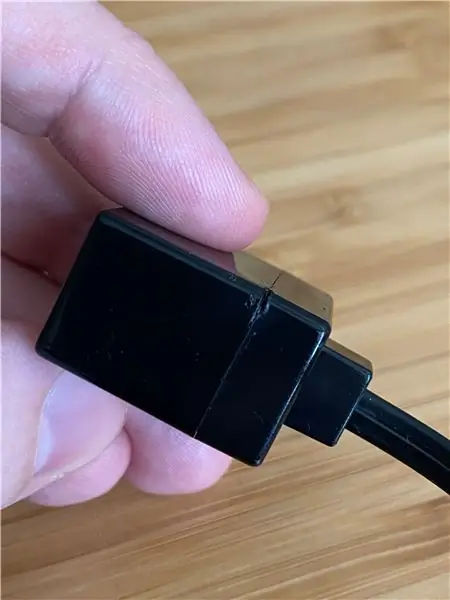
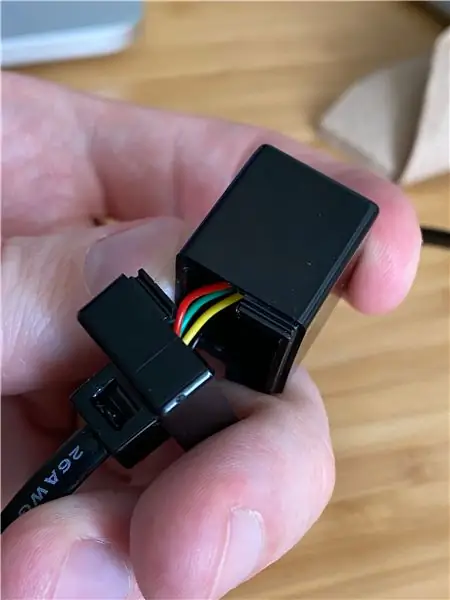
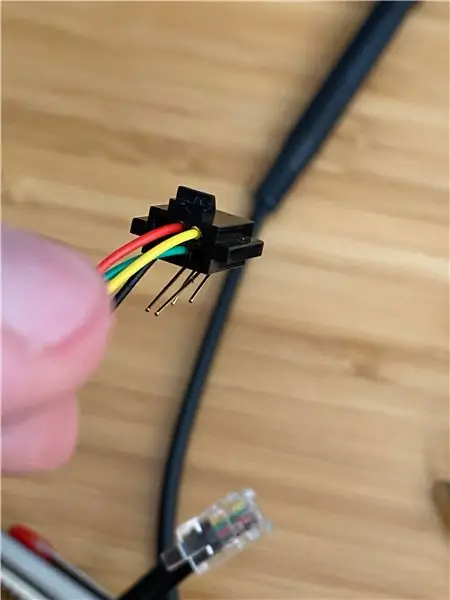
Si ja heu demanat l'extensió que apareix als subministraments o en teniu una a mà, seguiu-la i obriu-la amb els passos següents:
-
Introduïu un objecte d’estudi a la part posterior del gat femella, on s’extreu el cable d’extensió. Hi ha un petit clip que cal tornar a forçar a la ranura.
Ara tindreu èxit quan veieu que el clip es troba dins de la ranura i el cable es mou lliurement amb una mica de pressió
-
Separeu les dues peces del gat femení. Vaig utilitzar un ganivet petit / ganivet X-acto per començar un buit. Un cop tingueu un buit, això és molt fàcil.
Pot ser possible fer-ho sense un ganivet flexionant els dos costats del gat femella. Si feu servir un ganivet, tingueu molta precaució
- Traieu la inserció del porta-passadors de la cara davantera del gat femella
Hi ha una petita obertura a la part frontal del clip femení. Això manté la inserció del passador al seu lloc, però un clip de paper o un altre petit objecte robust alliberarà fàcilment la inserció del porta-passadors de la cara frontal del gat femella
Un cop retirada la inserció del porta-passadors de la cara frontal del gat, ja podreu passar al següent pas.
Pas 2: canvieu l’arranjament dels pins
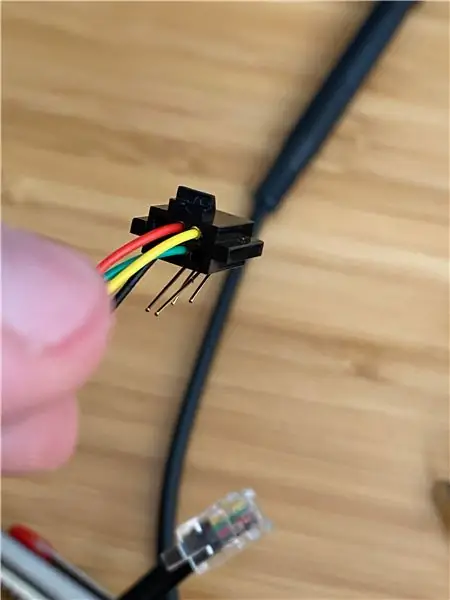
Ara que la inserció del porta-pins està alliberada de la cara frontal del gat femella, podeu procedir a retirar els pins i tornar-los a organitzar.
-
Doblegueu els passadors molt suaument perquè estiguin el més a prop possible de "rectes".
- Recomano doblar els passadors perquè són els punts on ja existeix un revolt; és més difícil, però redueix la probabilitat d’introduir nous revolts.
-
El millor és abordar-ho com dues operacions separades, cadascuna en dos pins.
Per exemple, vaig trobar que es treien els dos pins externs i els vaig tornar a organitzar (per exemple, el pin esquerre es torna a instal·lar al sòcol dret) i la mateixa operació per als dos pins centrals va ser molt exitosa
- Amb els passadors reinstal·lats a la inversió de l'ordre original, procediu a doblegar-los suaument i acuradament fins a la seva forma original.
Ara podeu tancar l'adaptador femella i forçar el clip de la part posterior de l'adaptador femella al seu lloc.
Nota addicional:
L'objectiu aquí és invertir l'ordre dels passadors. A la imatge adjunta a aquest pas, veureu que els pins estan en l'ordre "Negre", "Verd", "Vermell", "Groc", amb el fil negre més a l'esquerra. L’arranjament de la foto és el que vaig crear després d’invertir els cables. Per tant, si obriu l’adaptador per primera vegada i s’ordenen com a "groc", "vermell", "verd", "negre", el cable s’ha d’invertir i ha de coincidir amb l’ordre meu de la fotografia quan ja està. Tingueu en compte, però, que no puc garantir que el fabricant utilitzi el mateix codi de colors:)
Pas 3: proveu el vostre treball
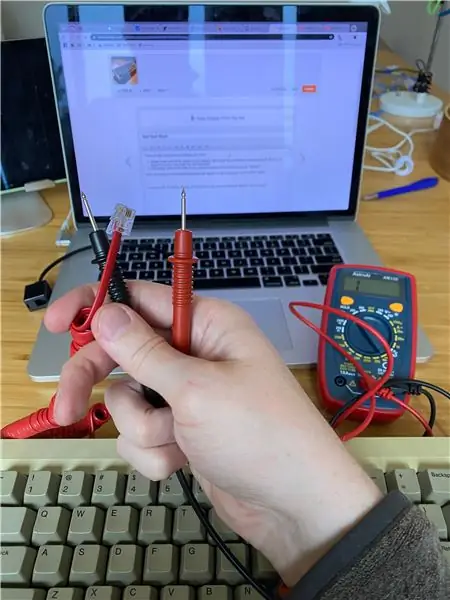


Hi ha dues maneres senzilles de provar el vostre treball:
- Simplement introduïu el cable 4P4C a l’adaptador i, a continuació, instal·leu la combinació al vostre Mac & M0110. Si no funciona, és possible que necessiteu el següent enfocament
- Alternativament, utilitzeu un multímetre en mode de continuïtat per assegurar-vos que els dos extrems siguin "rectes".
Un cop aquest procés tingui èxit, les pulsacions de tecles es registraran a l'ordinador mitjançant el cable 4P4C.
Si teniu l'adaptador TinkerBoy, podeu realitzar el mateix procés que els passos # 1 i # 2 anteriors. Si us sentiu ambiciós, també podeu fabricar el vostre propi adaptador USB amb aquestes instruccions.
Recomanat:
Teclat HotKeys amb perfils personalitzats: 14 passos (amb imatges)

Teclat HotKeys amb perfils personalitzats: espero que ho faci bé enmig d'aquesta pandèmia. Estar segur. Sigues fort. # COVID19 Com a dissenyador industrial, he d’accedir a més de 7 a 8 programes que inclouen Solidworks, Photoshop, Illustrator, Keyshot, Indesign, etc. diàriament i sí, pocs g
Sistema de monitor de creuament de trens: 5 passos (amb imatges)

Sistema de control de travessia de trens: aquest instructiu us ensenyarà a utilitzar MatLab per codificar un Arduino per controlar una part d'un sistema ferroviari
Interfície de teclat amb 8051 i visualització de números de teclat en 7 segments: 4 passos (amb imatges)

Interfície de teclat amb 8051 i visualització de números de teclat en 7 segments: en aquest tutorial us explicaré com podem interfície de teclat amb 8051 i mostrar números de teclat en pantalla de 7 segments
Teclat Das ràpid i brut (teclat en blanc): 3 passos

Teclat Das ràpid i brut (teclat en blanc): un teclat Das és el nom del teclat més popular sense inscripcions a les tecles (teclat en blanc). El teclat Das es ven per 89,95 dòlars. Aquest instructiu us guiarà tot i fer-ne un amb qualsevol teclat antic que tingueu al voltant
Neteja del teclat d'alumini Apple o qualsevol altre teclat suau: 5 passos

Neteja del teclat d'alumini Apple … o qualsevol altre teclat suau: tan net com tu o jo intentem mantenir els nostres teclats d'alumini Apple, es tornen bruts al cap d'un any més o menys. Aquesta instrucció us ajudarà a netejar-la. Vés amb compte, perquè no sóc responsable si el teu teclat es trenca mentre fas això … SUCKS F
